 <Adjustment/Maintenance>
<Adjustment/Maintenance>  <Adjust Image Quality>
<Adjust Image Quality> <Adjustment/Maintenance>
<Adjustment/Maintenance>  <Adjust Image Quality>
<Adjust Image Quality> <Adjustment/Maintenance>
<Adjustment/Maintenance>  <Adjust Image Quality>
<Adjust Image Quality> <Adjustment/Maintenance>
<Adjustment/Maintenance>  <Adjust Image Quality>
<Adjust Image Quality> <Adjustment/Maintenance>
<Adjustment/Maintenance>  <Adjust Image Quality>
<Adjust Image Quality>
 <Adjustment/Maintenance>
<Adjustment/Maintenance>  <Adjust Image Quality>
<Adjust Image Quality>  <Special Processing>
<Special Processing>

|
|
اگر شما گزینه <Waterdrop Pattern Prevention Mode> را انتخاب کنید، سرعت چاپ برگه اول کندتر میشود.
|

 <Adjustment/Maintenance>
<Adjustment/Maintenance>  <Adjust Image Quality>
<Adjust Image Quality>  <Special Processing>
<Special Processing>

|
|
اگر <On> را انتخاب کنید، سرعت چاپ ممکن است کمتر شود.
|

 <Adjustment/Maintenance>
<Adjustment/Maintenance>  <Adjust Image Quality>
<Adjust Image Quality>  <Special Processing>
<Special Processing>

|
|
در موارد زیر، این گزینه را انتخاب کنید. نتایج چاپ ممکن است بهبود یابند.
<Low>: این گزینه را، همانطور که در زیر نشان داده شده است، زمانی انتخاب کنید که یک تصویر ناخواسته تکرار میشود.
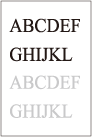
<High 1>: این گزینه را زمانی انتخاب کنید که تونر تصاویر چاپشده پوستهپوسته میشود.
<High 2>: این گزینه را زمانی انتخاب کنید که بهبودهای صورتگرفته در <High 1> ناکافی باشند.
گزینه <Standard> را انتخاب کنید تا دیگر نتوانید از هیچ یک از تنظیمها استفاده کنید.
هنگامی که <High 2> انتخاب شده باشد، سرعت چاپ کندتر میشود.
ممکن است بتوان با تغییر نوع کاغذ و محیط استفاده و بدون نیاز به تغییر این تنظیم، پوستهپوسته شدن تونر را بهبود بخشید.
|

 <Adjustment/Maintenance>
<Adjustment/Maintenance>  <Adjust Image Quality>
<Adjust Image Quality>  <Special Processing>
<Special Processing>

|
|
اگر این تنظیم روی <On> تنظیم شود، ممکن است کیفیت چاپ را تحت تأثیر قرار دهد.
چنانچه تنظیم <Mode 1> در حالت <On> باعث کاهش ایجاد موج نشد، <Mode 2> را در حالت <On> قرار دهید. اگر نه انتخاب <Mode 1> و نه انتخاب <Mode 2> ایجاد موج را کاهش نداد، <Mode 1> و <Mode 2> را روی <Off> و <Switch Paper Feed Method> را روی <Print Side Priority> تنظیم کنید.
|

 <Adjustment/Maintenance>
<Adjustment/Maintenance>  <Adjust Image Quality>
<Adjust Image Quality>  <Special Processing>
<Special Processing>

|
|
<Mode 1> : این حالت را زمانی انتخاب کنید که در حال چاپ اسناد دارای تصاویر یا متن زیاد در هر برگ هستید. اگرچه، سرعت چاپ کندتر خواهد شد.
<Mode 2> : این حالت را زمانی انتخاب کنید که در حال چاپ اسناد دارای تصاویر یا متن کم در هر برگ هستید. در این حالت سرعت به اندازه <Mode 1> کاهش نمییابد.
<Off>: این حالت را زمانی انتخاب کنید که نمیخواهید سرعت چاپ کاهش پیدا کند. با این حال، کیفیت چاپ بهبود نخواهد یافت.
|
 <Adjustment/Maintenance>
<Adjustment/Maintenance>  <Adjust Image Quality>
<Adjust Image Quality>  <Special Processing>
<Special Processing>
 <Adjustment/Maintenance>
<Adjustment/Maintenance>  <Adjust Image Quality>
<Adjust Image Quality>  <Special Processing>
<Special Processing>

|
|
اگر <On> را انتخاب کنید، ممکن است تصاویر سایهدار ظاهر شوند.
|
 <Adjustment/Maintenance>
<Adjustment/Maintenance>  <Adjust Image Quality>
<Adjust Image Quality>  <Special Processing>
<Special Processing>
 <Adjustment/Maintenance>
<Adjustment/Maintenance>  <Adjust Image Quality>
<Adjust Image Quality>  <Special Processing>
<Special Processing>

|
|
هنگامی که روی <On> تنظیم شود، سرعت چاپ کاهش مییابد.
|

 <Adjustment/Maintenance>
<Adjustment/Maintenance>  <Adjust Image Quality>
<Adjust Image Quality>  <Special Processing>
<Special Processing>

|
|
هنگامی که روی <On> تنظیم شود، سرعت چاپ کاهش مییابد.
|

 <Adjustment/Maintenance>
<Adjustment/Maintenance>  <Adjust Image Quality>
<Adjust Image Quality>  <Special Processing>
<Special Processing>

|
|
اگر هنگام استفاده از کاغذ سادهای که سطح صافی ندارد، این تنظیم را روی <On> قرار دهید، مشکلاتی ممکن است رخ دهد.
|

 <Adjustment/Maintenance>
<Adjustment/Maintenance>  <Adjust Image Quality>
<Adjust Image Quality>  <Special Processing>
<Special Processing>

|
|
اگر هنگام استفاده از کاغذ دارای سطح صاف، این تنظیم را روی <On> قرار دهید، مشکلاتی ممکن است رخ دهد.
|

 <Adjustment/Maintenance>
<Adjustment/Maintenance>  <Adjust Image Quality>
<Adjust Image Quality>  <Special Processing>
<Special Processing>

|
|
این تنظیم تنها حین چاپ پاکت فعال میشود.
اگر این تنظیم روی <On> قرار داده شود، ممکن است کیفیت تصویر کاهش یابد.
|